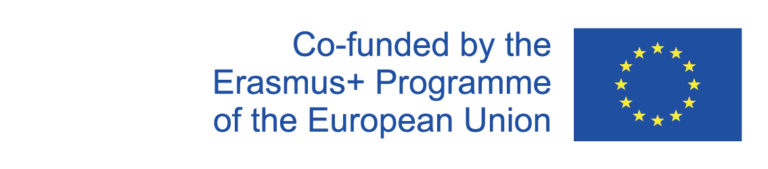Für die Organisation von Präsenz- bzw. Teilpräsenzveranstaltungen in Corona-Semestern stellt Ihnen das Whiteboard zwei Möglichkeiten zur Verfügung, um die Teilnehmer*innen Ihrer Veranstaltung zu verwalten:
1. Das Sections-Tool
Im Sectionstool können Sie für jede Untergruppe von Studierenden eine Section anlegen. Studierende können sich jeweils nur zu einer Section derselben Kategorie anmelden. Klicken Sie hierfür auf den Reiter Add und geben Sie die Anzahl der gewünschten Sections und die Veranstaltungskategorie ein.
Beispiel: Sie wollen ein Seminar so organisieren, dass die eine Hälfte der Studierenden in ungeraden Wochen, die andere in geraden Wochen präsent sein soll. Dann legen Sie zwei Sections mit dem Typ Seminar an.
Nun tragen Sie die Daten der Veranstaltungstermin. Der Name sollte vor allem für die Studierenden die Funktion der Section erklären. Für das Beispiel wären „Seminar Ungerade“ und „Seminar Gerade“ geeignete Namen. Wichtig: Tragen Sie unbedingt die maximale Teilnehmer*innenzahl ein.
Klicken Sie abschließend auf „Add Sections“. Die Sections werden nun in der Übersicht aufgelistet und unter dem Reiter „Membership“ können Sie für jede Section die Liste der eingetragenen Studierenden einsehen.
Unter dem Reiter „Options“ können Sie einstellen, ob sich Studierende selbst zu den Sections eintragen können und gegebenenfalls das Startdatum zum Eintragen auswählen. Andernfalls können Sie auch selbst im Reiter „Overview“ allen Studierenden eine Section zuweisen, indem Sie auf „Assign Students“ klicken.
2. Das Sign-Up-Tool
Das Sign-Up-Tool bietet sich vor allem für Veranstaltungen mit einer variierender Teilnehmer*innenzahl an und bietet viele verschiedene Einstellungsoptionen. Es kann sowohl für Einzel- als auch für Serientermine genutzt werden. Um einen Termin anzulegen, klicken Sie auf den Reiter „Add“. Tragen Sie nun einen Titel, sowie Ort und Kategorie für den Termin ein. Optional können Sie auch eine Beschreibung hinzufügen.
Danach tragen Sie Start- und Endzeit des Termins ein (bei Serienterminen nur die Daten des ersten Termins eingeben) und wählen eine entsprechende Frequenz aus. Für Serientermine müssen Sie zusätzlich das Datum des letzten Termins oder die Anzahl der Wiederholungen angeben.
Wichtig: Tragen Sie unbedingt die maximale Teilnehmer*innenanzahl ein.
Füllen Sie alle weiteren Felder aus und klicken Sie danach auf „Next“. Im nächsten Schritt können Sie aus weiteren Optionen wählen, z.B. ob Teilnehmer*innen über den neuen Termin automatisch informiert werden sollen. Klicken Sie abschließend auf „Publish“.
Nun erscheint der erstellte Termin in der Übersicht. Bei Serienterminen steht nur ein Eintrag, durch Klick auf das Plus-Symbol wird aber jeder Termin der Serie angezeigt. Studierende können sich zu jedem Termin einzeln eintragen.
Wenn Sie den Titel eines Termins anklicken wird Ihnen eine Übersicht mit den Namen aller eingetragenen Studierenden angezeigt. In dieser Übersicht haben Sie auch die Möglichkeit, selbst Teilnehmer*innen hinzuzufügen oder zu entfernen.
Detailliertere Informationen zum Section- und Sign-Up-Tool finden Sie (auf Englisch) in der Bedienungsanleitung des Whiteboards